Notitie
Voor toegang tot deze pagina is autorisatie vereist. U kunt proberen u aan te melden of de directory te wijzigen.
Voor toegang tot deze pagina is autorisatie vereist. U kunt proberen de mappen te wijzigen.
In deze procedure maakt u een voorbeeld-app in Visual Studio en maakt u vervolgens een installatieproject om uw app op een andere computer te implementeren.
De instructies voor het maken van een nieuw project variëren, afhankelijk van de versie van Visual Studio die u hebt geïnstalleerd. Als u de documentatie voor uw voorkeursversie van Visual Studio wilt bekijken, gebruikt u het besturingselement voor versie-selector . Deze bevindt zich boven aan de inhoudsopgave op deze pagina.
Vereiste voorwaarden
U hebt de volgende onderdelen nodig om dit scenario te voltooien:
Een computer waarop Visual Studio 2022 is geïnstalleerd. De installatie moet de Desktopontwikkeling met C++-werkbelasting bevatten en de C++ MFC voor de nieuwste v143-buildtools (x86 en x64) als optionele component.
Microsoft Visual Studio Installer Projects-extensie. De extensie is gratis voor Visual Studio-ontwikkelaars en voegt de functionaliteit van de installatie- en implementatieprojectsjablonen toe aan Visual Studio.
Als u uw implementatie wilt testen, is er nog een computer waarop de Visual C++-bibliotheken niet zijn geïnstalleerd.
C++ en MFC installeren in Visual Studio 2022
Als Visual Studio is geïnstalleerd, maar de C++ of MFC-onderdelen niet zijn geïnstalleerd, kunt u deze nu toevoegen.
Start het Visual Studio Installer-programma vanuit het menu Start van Windows.
Kies in Visual Studio Installer de knop Wijzigen naast uw geïnstalleerde versie van Visual Studio.
Schuif in het dialoogvenster Wijzigen , onder het tabblad Workloads , omlaag naar de tegel Desktopontwikkeling met C++ . Als het selectievakje voor de tegel niet is aangevinkt, vinkt u het aan.
Vouw aan de zijkant van het dialoogvenster onder Installatiedetails het knooppunt Desktopontwikkeling met C++ uit en vouw vervolgens het optionele knooppunt uit. Als dit nog niet is ingeschakeld, brengt u een vinkje aan bij het
C++ MFC-onderdeel voor de nieuwste v143-buildhulpprogramma's (x86 & x64) .Kies de knop Wijzigen om uw Visual Studio-installatie te wijzigen. Wanneer de installatie is voltooid, sluit u het installatieprogramma van Visual Studio af.
De extensie Installer Projects installeren
Selecteer in Visual Studio het menu-item Extensies>beheren .
Vouw in het dialoogvenster Extensies beheren Online>Visual Studio Marketplace>Tools uit en selecteer Setup & Deployment.
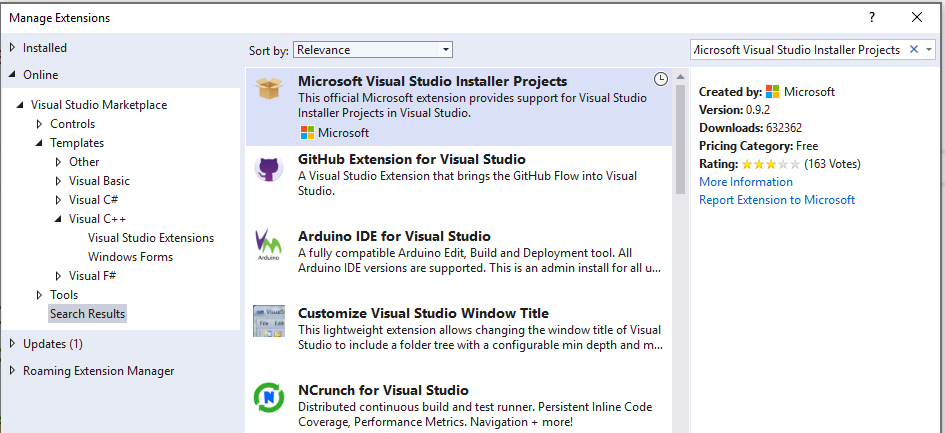
Selecteer Microsoft Visual Studio Installer Projects 2022 in de lijst met extensies. Kies de knop Downloaden .
Onder aan het dialoogvenster wordt een melding weergegeven waarin wordt aangegeven dat de wijziging begint wanneer alle Microsoft Visual Studio-vensters worden gesloten. Sluit het dialoogvenster.
Visual Studio sluiten. Het download- en installatieproces wordt gestart. Mogelijk moet u een verzoek om noodzakelijke bevoegdheden van Gebruikersaccountbeheer accepteren om toe te staan dat het installatieprogramma Visual Studio wijzigt.
Kies Wijzigen in het dialoogvenster VSIX Installer om de extensie te installeren. Wanneer de wijzigingen zijn voltooid, kiest u Sluiten om het dialoogvenster te sluiten.
Een computer waarop Visual Studio 2019 is geïnstalleerd. De installatie moet de desktopontwikkeling met de C++ -workload bevatten en de C++ MFC voor de nieuwste v142-buildhulpprogramma's (x86 & x64) optioneel onderdeel.
Microsoft Visual Studio Installer Projects-extensie. De extensie is gratis voor Visual Studio-ontwikkelaars en voegt de functionaliteit van de installatie- en implementatieprojectsjablonen toe aan Visual Studio.
Als u uw implementatie wilt testen, is er nog een computer waarop de Visual C++-bibliotheken niet zijn geïnstalleerd.
C++ en MFC installeren in Visual Studio 2019
Als Visual Studio is geïnstalleerd, maar de C++ of MFC-onderdelen niet zijn geïnstalleerd, kunt u deze nu toevoegen.
Start het Visual Studio Installer-programma vanuit het menu Start van Windows.
Kies in Visual Studio Installer de knop Wijzigen naast uw geïnstalleerde versie van Visual Studio.
Schuif in het dialoogvenster Wijzigen , onder het tabblad Workloads , omlaag naar de tegel Desktopontwikkeling met C++ . Als het selectievakje voor de tegel niet is aangevinkt, vinkt u het aan.
Vouw aan de zijkant van het dialoogvenster onder Installatiedetails het knooppunt Desktopontwikkeling met C++ uit en vouw vervolgens het optionele knooppunt uit. Als het nog niet is aangevinkt, plaatst u een vinkje bij de C++ MFC voor de nieuwste v142-buildhulpprogramma's (x86 & x64) component.
Kies de knop Wijzigen om uw Visual Studio-installatie te wijzigen. Wanneer de installatie is voltooid, sluit u het installatieprogramma van Visual Studio af.
De extensie Installer Projects installeren
Selecteer in Visual Studio het menu-item Extensies>beheren .
Vouw in het dialoogvenster Extensies beheren Online>Visual Studio Marketplace>Tools uit en selecteer Setup & Deployment.
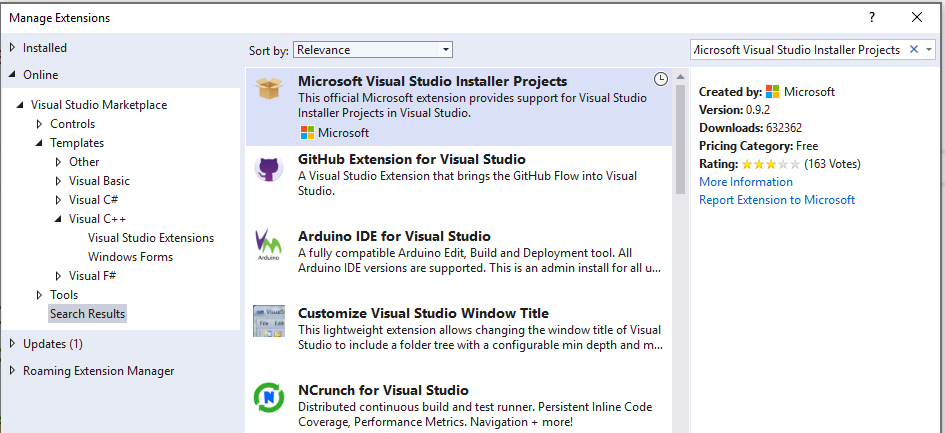
Selecteer Microsoft Visual Studio Installer Projects in de lijst met extensies. Kies de knop Downloaden .
Onder aan het dialoogvenster wordt een melding weergegeven waarin wordt aangegeven dat de wijziging begint wanneer alle Microsoft Visual Studio-vensters worden gesloten. Sluit het dialoogvenster.
Visual Studio sluiten. Het download- en installatieproces wordt gestart. Mogelijk moet u een verzoek om noodzakelijke bevoegdheden van Gebruikersaccountbeheer accepteren om toe te staan dat het installatieprogramma Visual Studio wijzigt.
Kies Wijzigen in het dialoogvenster VSIX Installer om de extensie te installeren. Wanneer de wijzigingen zijn voltooid, kiest u Sluiten om het dialoogvenster te sluiten.
Een computer waarop Visual Studio 2017 is geïnstalleerd. De installatie moet de Desktopontwikkeling met C++ workload bevatten en de Visual C++ MFC voor x86 en x64 optionele component.
Microsoft Visual Studio Installer Projects-extensie. De extensie is gratis voor Visual Studio-ontwikkelaars en voegt de functionaliteit van de installatie- en implementatieprojectsjablonen toe aan Visual Studio.
Als u uw implementatie wilt testen, is er nog een computer waarop de Visual C++-bibliotheken niet zijn geïnstalleerd.
C++ en MFC installeren in Visual Studio 2017
Als Visual Studio 2017 is geïnstalleerd, maar de C++ of MFC-onderdelen niet zijn geïnstalleerd, kunt u deze nu toevoegen.
Start het Visual Studio Installer-programma vanuit het menu Start van Windows.
Kies in Visual Studio Installer de knop Wijzigen naast uw geïnstalleerde versie van Visual Studio 2017.
Schuif in het dialoogvenster Wijzigen , onder het tabblad Workloads , omlaag naar de tegel Desktopontwikkeling met C++ . Als het selectievakje voor de tegel niet is aangevinkt, vinkt u het aan.
Vouw aan de zijkant van het dialoogvenster onder Installatiedetails het knooppunt Desktopontwikkeling met C++ uit en vouw vervolgens het optionele knooppunt uit. Als dit nog niet is ingeschakeld, voegt u een controle toe aan de Visual C++ MFC voor het onderdeel x86 en x64 .
Kies de knop Wijzigen om uw Visual Studio-installatie te wijzigen. Wanneer de installatie is voltooid, sluit u het installatieprogramma van Visual Studio af.
De extensie Installer Projects installeren
Selecteer in Visual Studio de menuopdracht Extra>Extensies en updates.
Vouw in het dialoogvenster Extensies en updates Online>Visual Studio Marketplace>Tools uit en selecteer Setup & Deployment. Stel de Sorteren op drop-downlijst in op de Meeste Downloads.
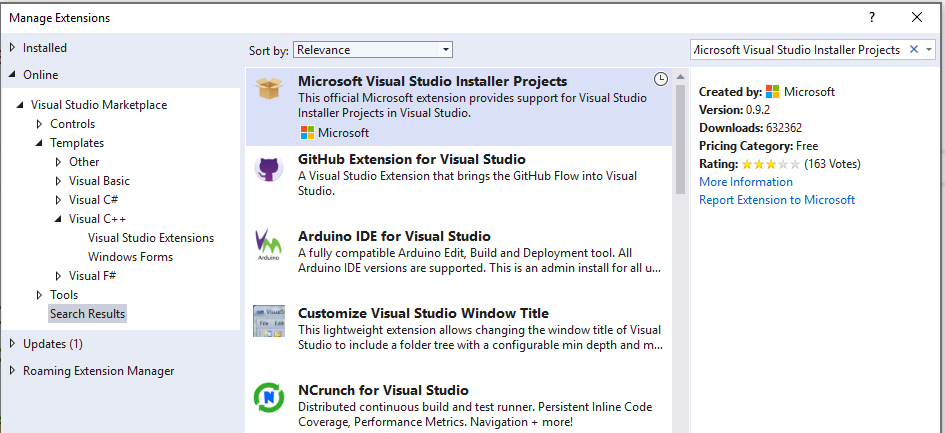
Selecteer Microsoft Visual Studio Installer Projects in de lijst met extensies. Kies de knop Downloaden .
Onder aan het dialoogvenster wordt een melding weergegeven waarin wordt aangegeven dat de wijziging begint wanneer alle Microsoft Visual Studio-vensters worden gesloten. Sluit het dialoogvenster.
Visual Studio sluiten. Het download- en installatieproces wordt gestart. Mogelijk moet u een verzoek om noodzakelijke bevoegdheden van Gebruikersaccountbeheer accepteren om toe te staan dat het installatieprogramma Visual Studio wijzigt.
Kies Wijzigen in het dialoogvenster VSIX Installer om de extensie te installeren. Wanneer de wijzigingen zijn voltooid, kiest u Sluiten om het dialoogvenster te sluiten.
Een computer waarop Visual Studio is geïnstalleerd. De installatie moet de programmeertaalprogramma's van Visual C++ en de Microsoft Foundation-klassen voor het optionele onderdeel C++ bevatten.
Microsoft Visual Studio Installer Projects-extensie. De extensie is gratis voor Visual Studio-ontwikkelaars en voegt de functionaliteit van de installatie- en implementatieprojectsjablonen toe aan Visual Studio.
Als u uw implementatie wilt testen, is er nog een computer waarop de Visual C++-bibliotheken niet zijn geïnstalleerd.
C++ en MFC installeren in Visual Studio 2015
Het installatieprogramma van Visual Studio 2015 installeert Visual C++ en MFC niet standaard. Als Visual Studio 2015 is geïnstalleerd, maar de C++ of MFC-onderdelen niet zijn geïnstalleerd, kunt u deze nu toevoegen.
Open het menu Start van Windows en voer Programma's toevoegen in. Open het configuratiescherm in de lijst met resultaten.
Zoek de installatie van Microsoft Visual Studio 2015 in de lijst met geïnstalleerde programma's. Zoek de optie Wijzigen voor Microsoft Visual Studio 2015 en kies deze om het Installatieprogramma van Visual Studio te starten.
Kies in het installatieprogramma van Visual Studio de knop Wijzigen .
Onder het tabblad Functies, vouw Programmeertalen> uit en vervolgens Visual C++. Selecteer Algemene hulpprogramma's voor Visual C++ 2015 en Microsoft Foundation-klassen voor C++. Kies de knop Volgende om door te gaan.
Kies op de pagina Geselecteerde onderdelen de knop BIJWERKEN om de vereiste onderdelen te installeren. Wanneer de update is voltooid, kiest u Sluiten om het installatieprogramma te sluiten.
De extensie Installer Projects installeren
Selecteer in Visual Studio de menuopdracht Extra>Extensies en updates.
Vouw in het dialoogvenster Extensies en updates Online>Visual Studio Gallery>Tools uit en selecteer Setup & Deployment. Stel de Sorteren op drop-downlijst in op de Meeste Downloads.
Selecteer Microsoft Visual Studio 2015 Installer Projects in de lijst met extensies. Kies de knop Downloaden .
Wanneer het downloaden is voltooid, sluit u het dialoogvenster Extensies en updates en sluit u Visual Studio.
Open het gedownloade bestand
VSI_bundle.exe. Kies Installeren in het installatieprogramma van Visual Studio. Mogelijk moet u een verzoek om noodzakelijke bevoegdheden van Gebruikersaccountbeheer accepteren om toe te staan dat het installatieprogramma Visual Studio wijzigt. Kies Sluiten wanneer het installatieprogramma is voltooid om het dialoogvenster te sluiten.
Het voorbeeld-app-project maken
Als u een implementatiebare toepassing wilt maken, maakt u eerst een voorbeeld-app die moet worden geïmplementeerd.
Het app-project maken in Visual Studio 2022
Start Visual Studio. Standaard wordt het dialoogvenster Een nieuw project maken geopend. Als Visual Studio al is geopend, kiest u> op de menubalk bestandnieuw>project om het dialoogvenster Een nieuw project maken te openen.
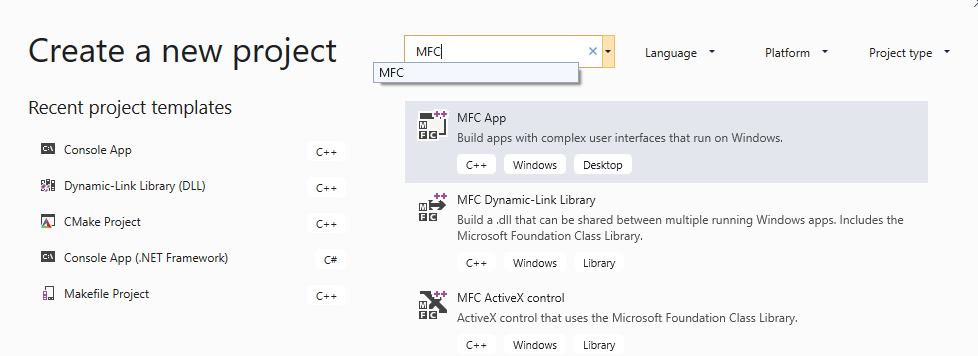
Typ boven aan het dialoogvenster in het zoekvak
MFCen kies vervolgens MFC App uit de lijst met resultaten. (Als de sjabloon voor de MFC-app ontbreekt, raadpleegt u C++ en MFC installeren in Visual Studio 2022.) Kies de knop Volgende om door te gaan.Voer op de pagina Uw nieuwe project configureren een naam in voor het project, zoals MyMFCApp. Kies de knop maken.
Kies in het dialoogvenster wizard MFC-toepassingVoltooien om het standaardproject voor de MFC-app te maken. De wizard maakt uw MFC-app en opent het project in Visual Studio.
Wijzig in Visual Studio de actieve oplossingsconfiguratie in Release en het Actieve oplossingsplatform in x86. Selecteer Configuration Manager in het menu Opbouwen. Selecteer In het dialoogvenster Configuration Manager de optie Release in de vervolgkeuzelijst Configuratie van actieve oplossing . Kies Sluiten om uw wijzigingen op te slaan.
Selecteer de menuopdracht Build>Build Solution om de oplossing samen te stellen. Het installatieproject maakt gebruik van de uitvoer van dit MFC-toepassingsproject.
Het app-project maken in Visual Studio 2019
Kies bestand>nieuw>project op de menubalk om het dialoogvenster Nieuw project maken te openen.
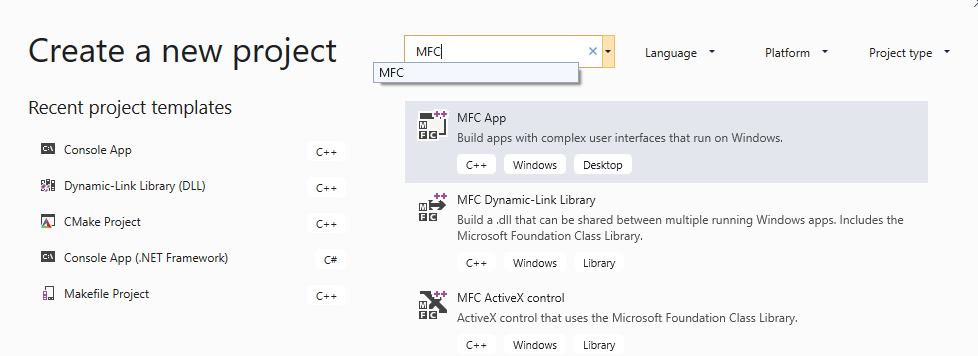
Typ boven aan het dialoogvenster in het zoekvak
MFCen kies vervolgens MFC App uit de lijst met resultaten. (Als de sjabloon voor de MFC-app ontbreekt, raadpleegt u C++ en MFC installeren in Visual Studio 2019.) Kies de knop Volgende om door te gaan.Voer op de pagina Uw nieuwe project configureren een naam in voor het project, zoals MyMFCApp. Kies de knop maken.
Kies in het dialoogvenster wizard MFC-toepassingVoltooien om het standaardproject voor de MFC-app te maken. De wizard maakt uw MFC-app en opent het project in Visual Studio.
Wijzig in Visual Studio de actieve oplossingsconfiguratie in Release. Selecteer Configuration Manager in het menu Opbouwen. Selecteer In het dialoogvenster Configuration Manager de optie Release in de vervolgkeuzelijst Configuratie van actieve oplossing . Kies Sluiten om uw wijzigingen op te slaan.
Selecteer de menuopdracht Build>Build Solution om de oplossing samen te stellen. Het installatieproject maakt gebruik van de uitvoer van dit MFC-toepassingsproject.
Het app-project maken in Visual Studio 2017
Kies bestand>nieuw>project op de menubalk om het dialoogvenster Nieuw project te openen.
In het Nieuwe project-vensterstructuurselectie, selecteer Geïnstalleerd>Visual C++>MFC/ATL.
Selecteer in het middelste deelvenster de MFC App-sjabloon. (Als de sjabloon voor de MFC-app ontbreekt, raadpleegt u C++ en MFC installeren in Visual Studio 2017.) Wijzig de naam in MyMFCApp. Kies OK om de MFC-toepassingswizard te starten.
Kies in het dialoogvenster wizard MFC-toepassingVoltooien om het standaardproject voor de MFC-app te maken. De wizard maakt uw MFC-app en opent het project in Visual Studio.
Wijzig in Visual Studio de actieve oplossingsconfiguratie in Release. Selecteer Configuration Manager in het menu Opbouwen. Selecteer In het dialoogvenster Configuration Manager de optie Release in de vervolgkeuzelijst Configuratie van actieve oplossing . Kies Sluiten om uw wijzigingen op te slaan.
Selecteer de menuopdracht Build>Build Solution om de oplossing samen te stellen. Het installatieproject maakt gebruik van de uitvoer van dit MFC-toepassingsproject.
Het app-project maken in Visual Studio 2015
Kies bestand>nieuw>project op de menubalk om het dialoogvenster Nieuw project te openen.
Selecteer in het besturingselement voor de boomstructuur van het Nieuwe project de optie Geïnstalleerde>sjablonen>Visual C++>MFC.
Selecteer in het middelste deelvenster de MFC-toepassingssjabloon . (Als de MFC-toepassingssjabloon ontbreekt, raadpleegt u C++ en MFC installeren in Visual Studio 2015.) Wijzig de naam in MyMFCApp. Kies OK om de MFC-toepassingswizard te starten.
Kies in het dialoogvenster wizard MFC-toepassingVoltooien om het standaardproject voor de MFC-app te maken. De wizard maakt uw MFC-app en opent het project in Visual Studio.
Wijzig in Visual Studio de actieve oplossingsconfiguratie in Release. Selecteer Configuration Manager in het menu Opbouwen. Selecteer In het dialoogvenster Configuration Manager de optie Release in de vervolgkeuzelijst Configuratie van actieve oplossing . Kies Sluiten om uw wijzigingen op te slaan.
Selecteer de menuopdracht Build>Build Solution om de oplossing samen te stellen. Het installatieproject maakt gebruik van de uitvoer van dit MFC-toepassingsproject.
Het app-installatieproject maken
Nu u een voorbeeld-app hebt gemaakt om te implementeren, maakt u vervolgens een installatieproject om het implementatiepakket voor uw app te bouwen.
Het installatieproject maken in Visual Studio 2022
Kies in Visual Studio, waarin uw voorbeeld-app-oplossing is geladen, bestand>nieuw>project om het dialoogvenster Een nieuw project maken te openen.
Voer Setup in het zoekvak boven de lijst met sjablonen in. Kies Setup Project in de resulterende lijst met sjablonen. (Als de installatieprojectsjabloon ontbreekt, raadpleegt u De extensie Installatieprojecten installeren.)
Voer een naam in voor het installatieproject in het vak Naam , zoals MyMFCAppSetup. Selecteer Toevoegen aan oplossing in de vervolgkeuzelijst Oplossing. Kies de knop OK om het installatieproject te maken. Het tabblad Bestandssysteem (MyMFCAppSetup) wordt geopend in het editorvenster.
Het installatieproject maken in Visual Studio 2019
Kies in Visual Studio, waarin uw voorbeeld-app-oplossing is geladen, bestand>nieuw>project om het dialoogvenster Een nieuw project maken te openen.
Voer Setup in het zoekvak boven de lijst met sjablonen in. Kies Setup Project in de resulterende lijst met sjablonen. (Als de installatieprojectsjabloon ontbreekt, raadpleegt u De extensie Installatieprojecten installeren.)
Voer een naam in voor het installatieproject in het vak Naam , zoals MyMFCAppSetup. Selecteer Toevoegen aan oplossing in de vervolgkeuzelijst Oplossing. Kies de knop OK om het installatieproject te maken. Het tabblad Bestandssysteem (MyMFCAppSetup) wordt geopend in het editorvenster.
Het installatieproject maken in Visual Studio 2017
In Visual Studio, waarin de oplossing van je voorbeeld-app is geladen, kies Bestand>Nieuw>Project om het dialoogvenster Nieuw project te openen.
Selecteer in het dialoogvenster Nieuw project het knooppunt Geïnstalleerde>andere projecttypen>visual studio-installatieprogramma . Selecteer Project instellen in het middelste deelvenster. (Als de installatieprojectsjabloon ontbreekt, raadpleegt u De extensie Installatieprojecten installeren.)
Voer een naam in voor het installatieproject in het vak Naam , zoals MyMFCAppSetup. Selecteer Toevoegen aan oplossing in de vervolgkeuzelijst Oplossing. Kies de knop OK om het installatieproject te maken. Het tabblad Bestandssysteem (MyMFCAppSetup) wordt geopend in het editorvenster.
Het installatieproject maken in Visual Studio 2015
In Visual Studio, waarin de oplossing van je voorbeeld-app is geladen, kies Bestand>Nieuw>Project om het dialoogvenster Nieuw project te openen.
Selecteer in het dialoogvenster Nieuw project het knooppunt Installed>Templates>Other Project Types>Visual Studio Installer . Selecteer Project instellen in het middelste deelvenster. (Als de installatieprojectsjabloon ontbreekt, raadpleegt u De extensie Installatieprojecten installeren.)
Voer een naam in voor het installatieproject in het vak Naam , zoals MyMFCAppSetup. Selecteer Toevoegen aan oplossing in de vervolgkeuzelijst Oplossing. Kies de knop OK om het installatieproject te maken. Het tabblad Bestandssysteem (MyMFCAppSetup) wordt geopend in het editorvenster.
Items toevoegen aan het installatieproject
Met het installatieproject kunt u opgeven waar de onderdelen van uw app worden geïnstalleerd wanneer deze worden geïmplementeerd op een doelcomputer.
App-onderdelen toevoegen aan het installatieproject
Selecteer in het editorvenster Bestandssysteem (MyMFCAppSetup) het knooppunt Bestandssysteem of Doelcomputer>Toepassingsmap.
Selecteer projectuitvoer>toevoegen> in de menubalk om het dialoogvenster Projectuitvoergroep toevoegen te openen.
Selecteer primaire uitvoer in het dialoogvenster en kies OK. Er wordt een nieuw item met de naam Primaire uitvoer van ProjectName (Actief) weergegeven in het venster Bestandssysteem.
Klik met de rechtermuisknop op het knooppunt Toepassingsmap en selecteer Assembly toevoegen> om het dialoogvenster Component selecteren te openen. Selecteer en voeg eventuele vereiste DLL's toe die nodig zijn voor het programma. Zie Bepalen welke DLL's moeten worden herverdeeld voor meer informatie over het identificeren van vereiste bibliotheken.
Klik in de lijst met items in de toepassingsmap met de rechtermuisknop op Primaire uitvoer van ProjectName (Actief) en kies Snelkoppeling maken naar primaire uitvoer van ProjectName (Actief). Er wordt een nieuw item met de naam Snelkoppeling naar primaire uitvoer van ProjectName (Actief) weergegeven. U kunt de naam van het snelkoppelingsitem wijzigen, en daarna het item slepen en neerzetten in het Programmamenu voor gebruikers aan de linkerkant van het venster. Dit item zorgt ervoor dat de installatie een snelkoppeling naar de app maakt in het menu Start.
Kies Op de menubalk Build>Configuration Manager om het dialoogvenster Configuration Manager te openen.
Schakel in het dialoogvenster Configuration Manager, in de tabel Project onder de kolom Opbouwen , het selectievakje voor het implementatieproject in. Kies Sluiten om uw wijzigingen op te slaan en sluit het dialoogvenster.
Kies Build Build>Solution in de menubalk om het MFC-project en het implementatieproject te bouwen.
Zoek in de oplossingsmap het
setup.exeprogramma dat is gebouwd door het implementatieproject. U kunt dit bestand (en het.msibestand) kopiëren om de toepassing en de vereiste bibliotheekbestanden op een andere computer te installeren.
Uw implementatie testen
Als u uw implementatie wilt testen, kopieert u de implementatiebestanden naar een tweede computer waarop de Visual C++-bibliotheken niet zijn geïnstalleerd. Voer het installatieprogramma uit. Als uw app normaal wordt geladen en uitgevoerd en u geen runtimefout krijgt over ontbrekende bibliotheken of onderdelen, is uw implementatie geslaagd.
Voor het testen van toepassingen kunt u een installatieprogramma voor implementatie maken waarmee een foutopsporingsversie van uw app, samen met foutopsporingsbibliotheken, wordt geïnstalleerd op computers die u beheert. Debuggingapplicaties en debuggingbibliotheken zijn niet gedekt door een licentie voor herdistributie en kunnen niet worden geïmplementeerd op klantmachines. Zie Voorbereiden van een testmachine om een debug-uitvoerbaar bestand te draaien voor meer informatie.